GoogleアラートとFeedlyを使用してキーワードベースで情報収集を行う方法を備忘録として記録します。
私は普段はFeedlyにお気に入りのwebサイトを登録して情報収集を行っているのですが、特定のキーワードで記事を抽出する場合、有料版にする必要があります。「それぐらいケチるな」という話ですが、有料版だと月に6~8$くらいかかるので、地味に痛い出費となります。
そこで、GoogleアラートとFeedlyを連携することで、キーワードベースでの情報収集を無料で行うようにしました。以下では、具体的な手順をご説明します。簡単ですので、是非やってみてください。
Googleアラートのキーワード設定
まずはGoogleアラートで抽出したい記事のキーワードを設定します。
Googleアラートのページにアクセスします。
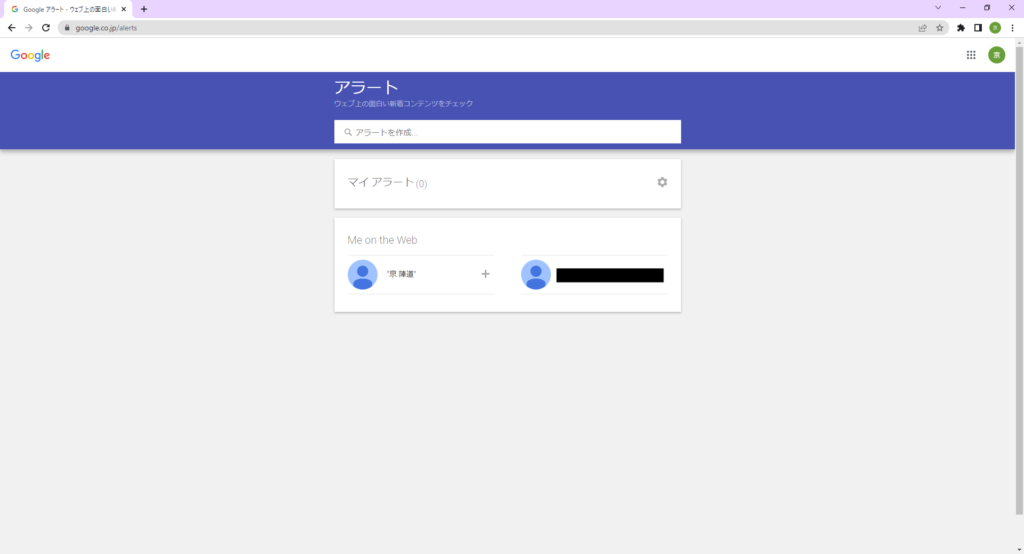
ボックスに好きなキーワードを入力します。今回は「情報銀行」で記事を抽出したいので、「”情報銀行”」と入力します。
※「情報銀行」だけだと、「情報」、「銀行」と含まれる記事も抽出してしまうため、「””」でキーワードを囲みます。
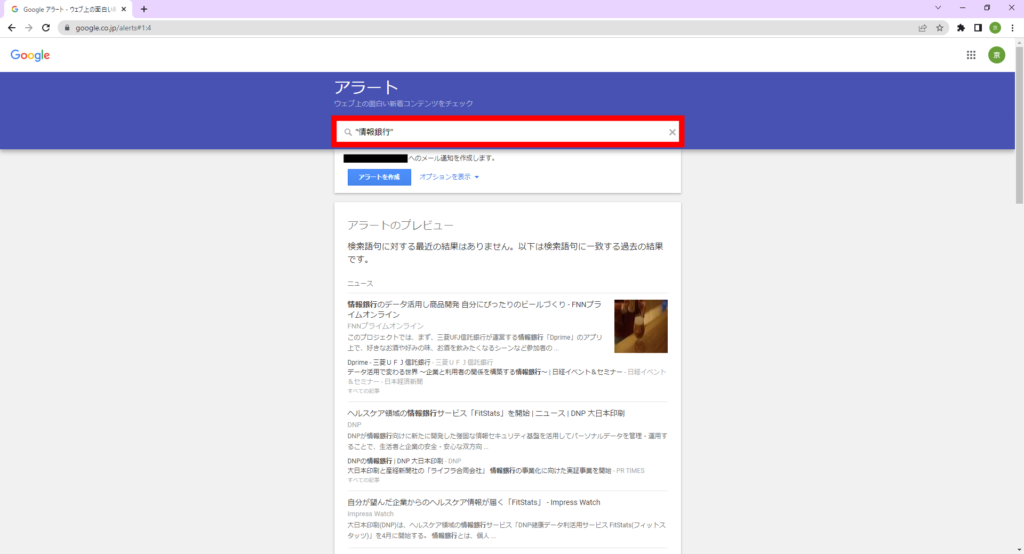
オプションを表示をクリックします。
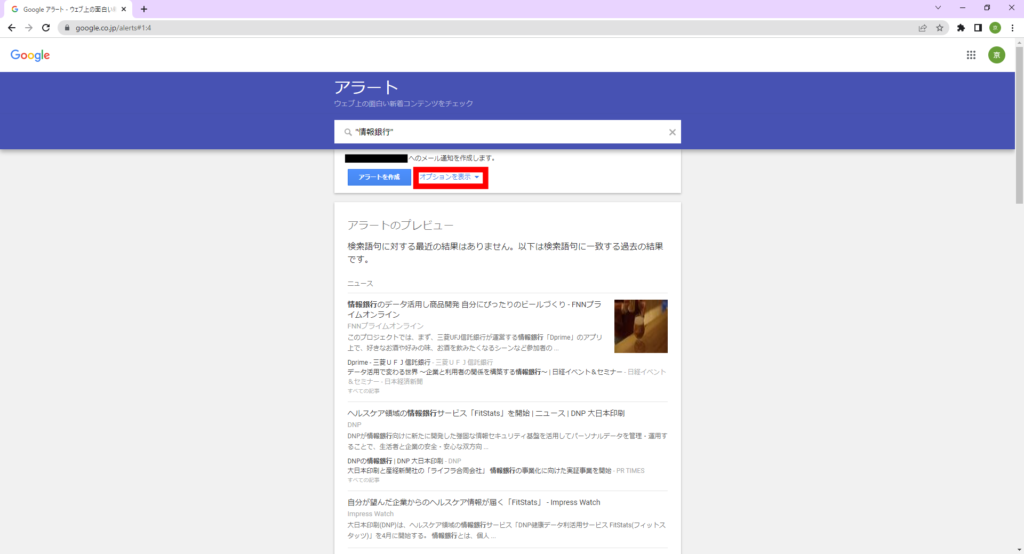
配信先を「RSSフィード」にした上で、「アラートを作成」をクリックします。
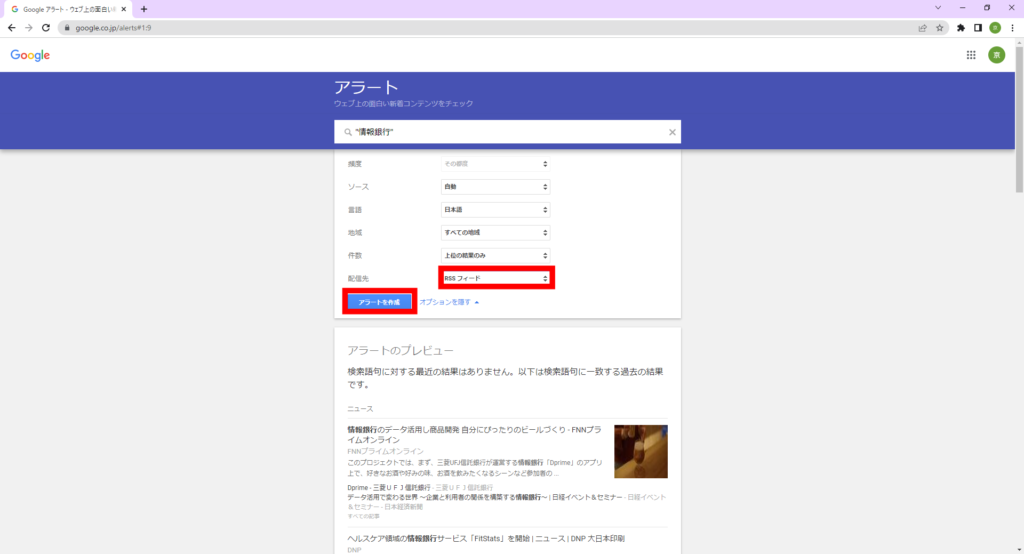
これでキーワードの登録が完了します。完了すると下図のように登録したキーワードが表示されます。Feedlyとの連携のため、リンクのアドレスをコピーしておきます。赤枠で囲ったマークを右クリックします。
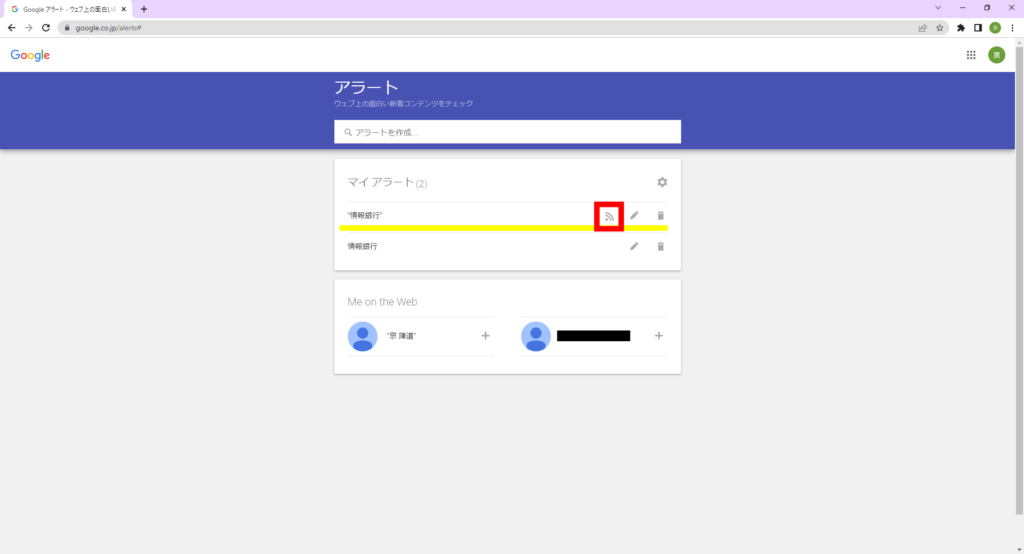
「リンクのアドレスをコピー」をクリックします。
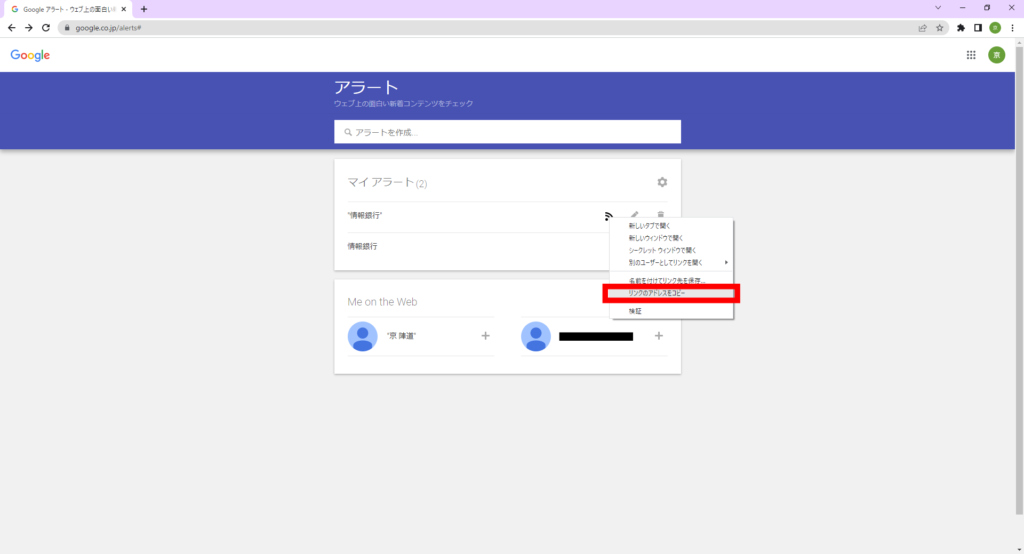
Feedlyとの連携
それでは次に、Googleアラートで設定したキーワードをFeedlyに連携します。
Feedlyにアクセスします。アカウントは事前に作成しておいてください。
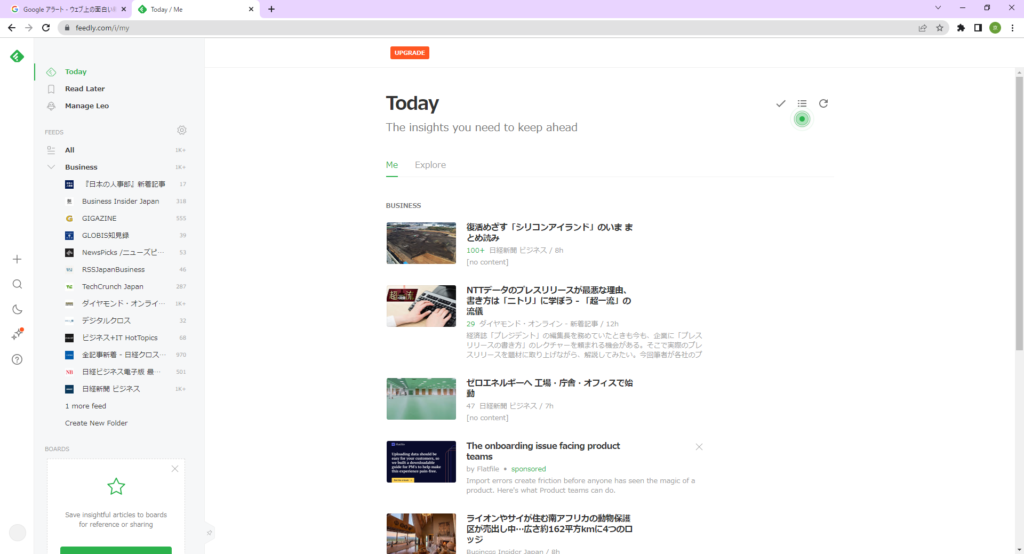
左下の丸印をクリックしてアカウント設定を開きます。
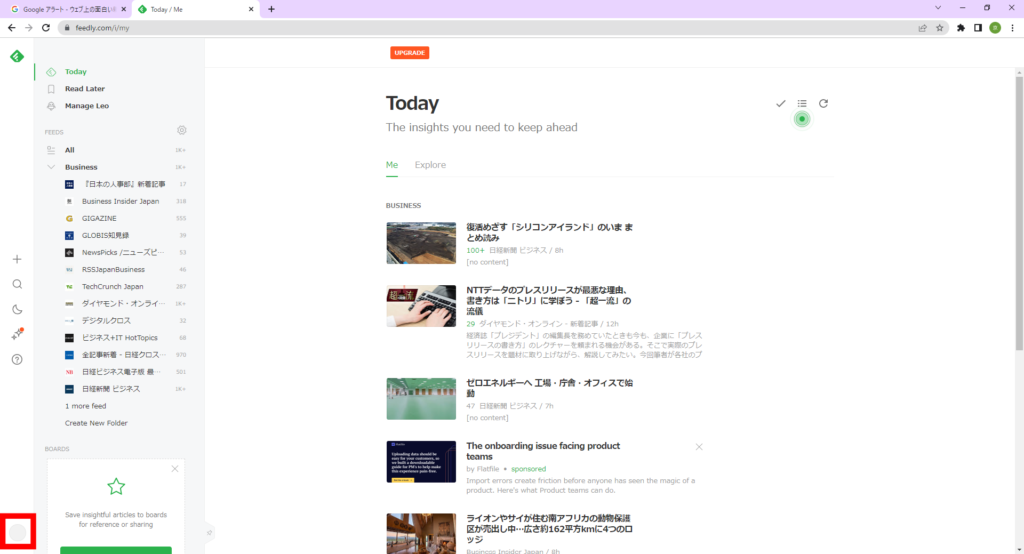
「Organize Feeds」をクリックします。
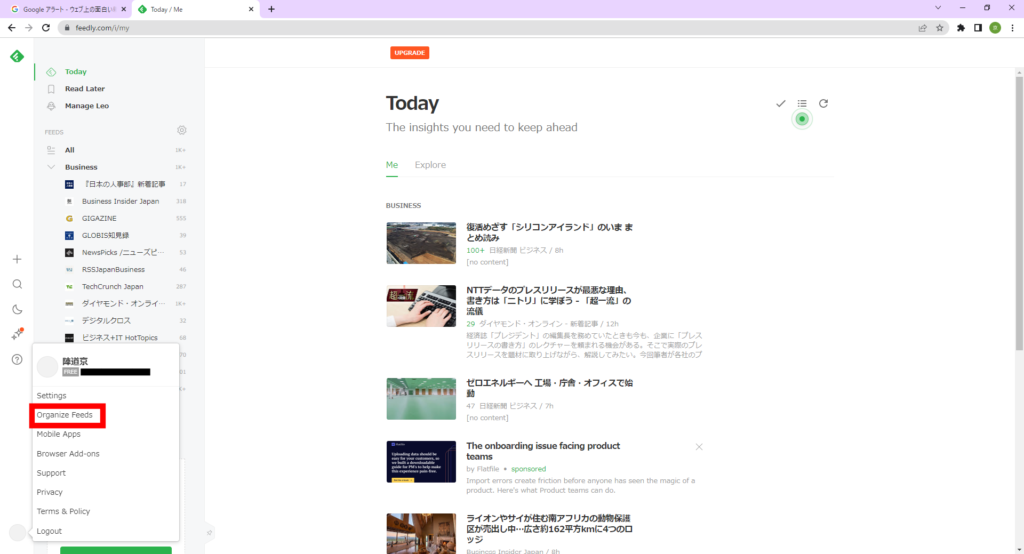
下図のような画面が表示されるので、右上の矢印マークをクリックします。
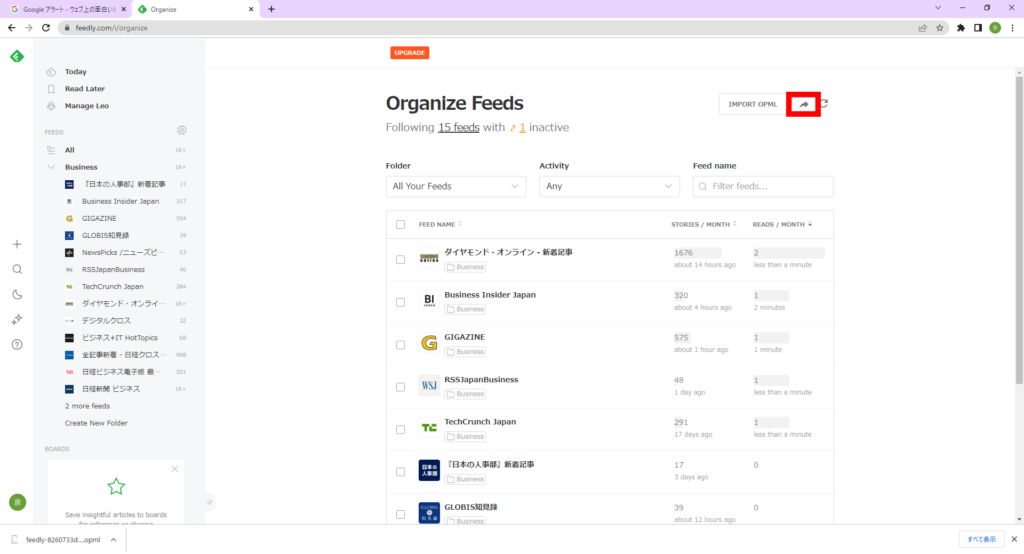
下図のような画面が表示されるので、「DOWNLOAD YOUR FEEDLY OPML」をクリックします。
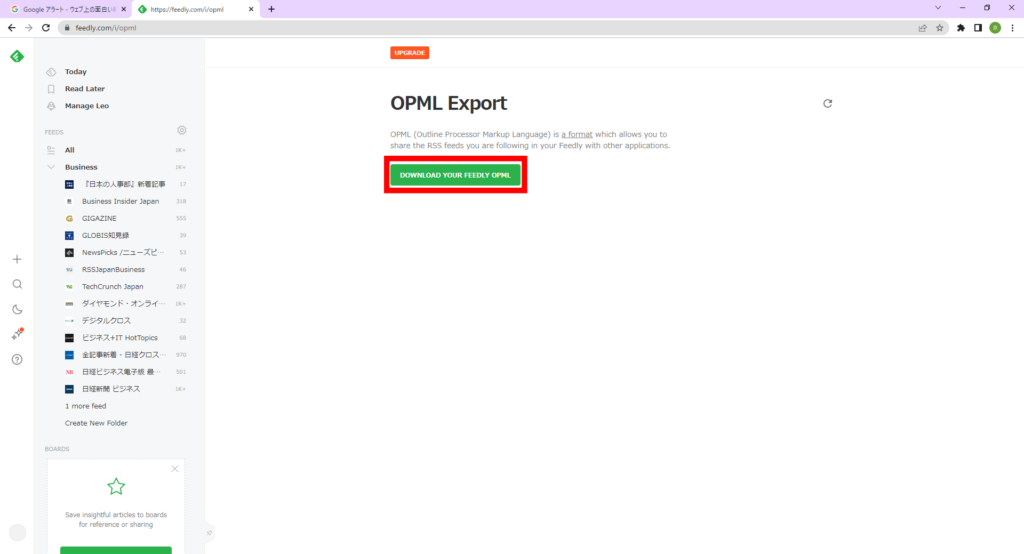
ダウンロードが完了すると「フォルダを開く」をクリックし、該当ファイルがあるフォルダにアクセスします。後ほどアップロードするので、保存先を確認しておきます。
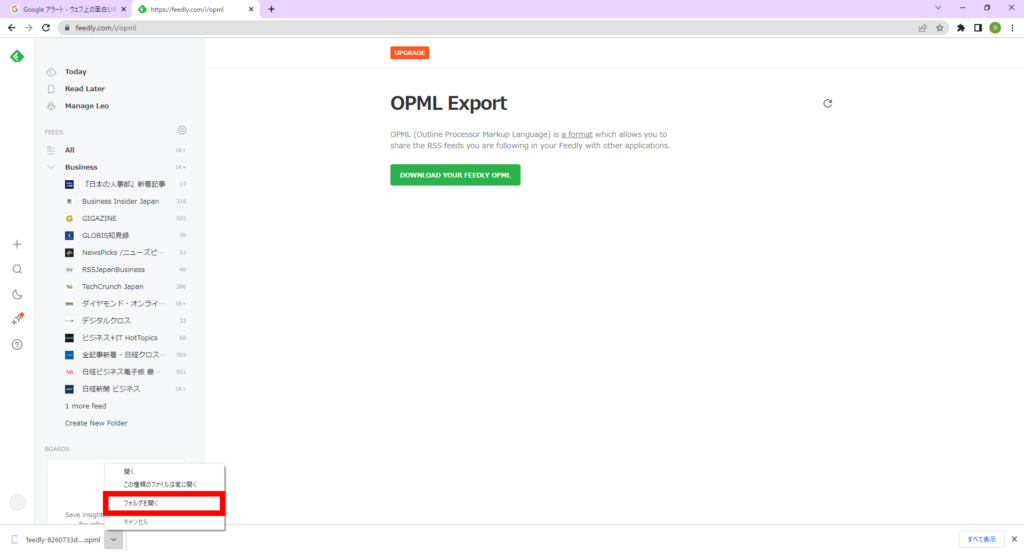
該当ファイルを右クリックして「プログラムから開く」をクリックします。
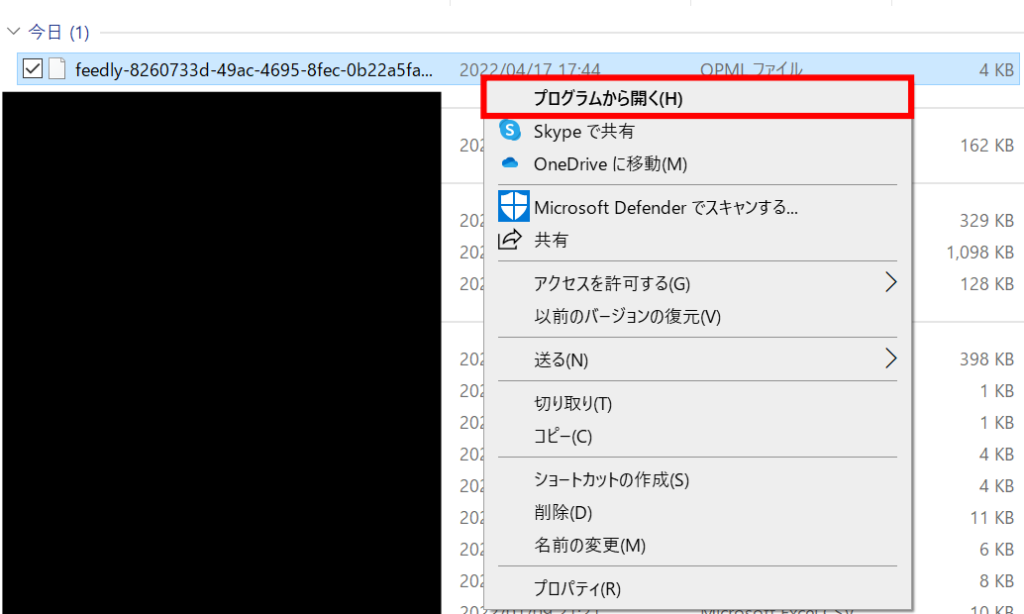
「メモ帳」で開きます。
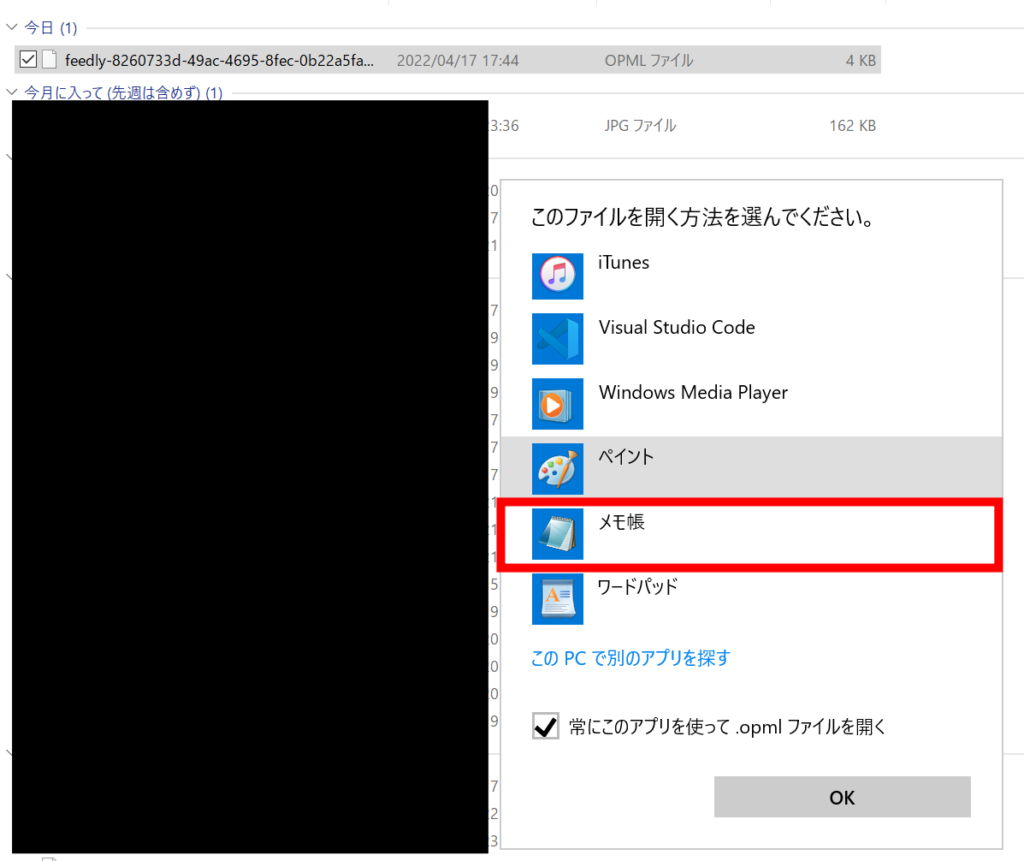
下図の赤線部分を追加します。xmlUrl=””内に先ほどコピーしたGoogleアラートのリンクのアドレスを入力します。Feedlyにお気に入りのwebサイト等が登録されていれば、同じようにwebサイトのURLが記載されていると思います。
<outline type="rss" text="「テキストを入力」" title="「タイトルを入力」" xmlUrl="「URLを入力」"/>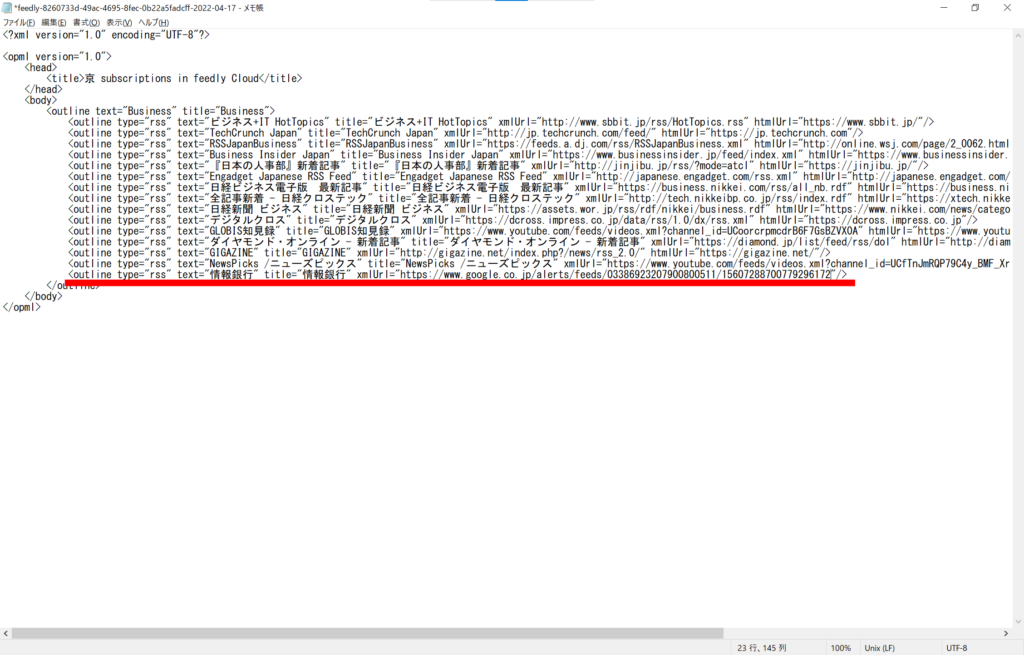
入力したらファイルを保存します。
Feedlyの「Organize Feeds」の画面に戻り、今度は「IMPORT OPML」をクリックします。
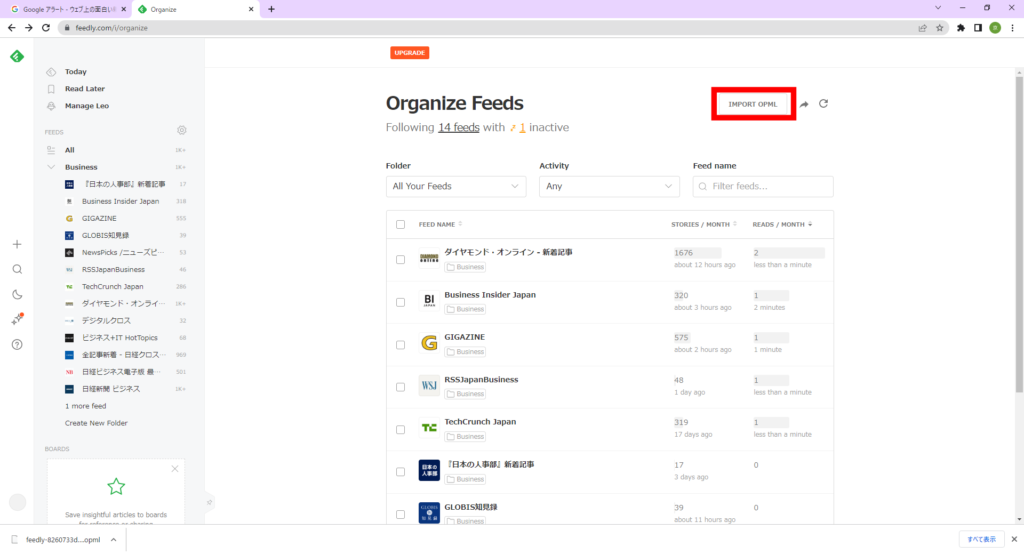
下図のような画面が表示されるので、先ほど編集したメモ帳ファイルをアップロードします。ドラッグ&ドロップが便利です。
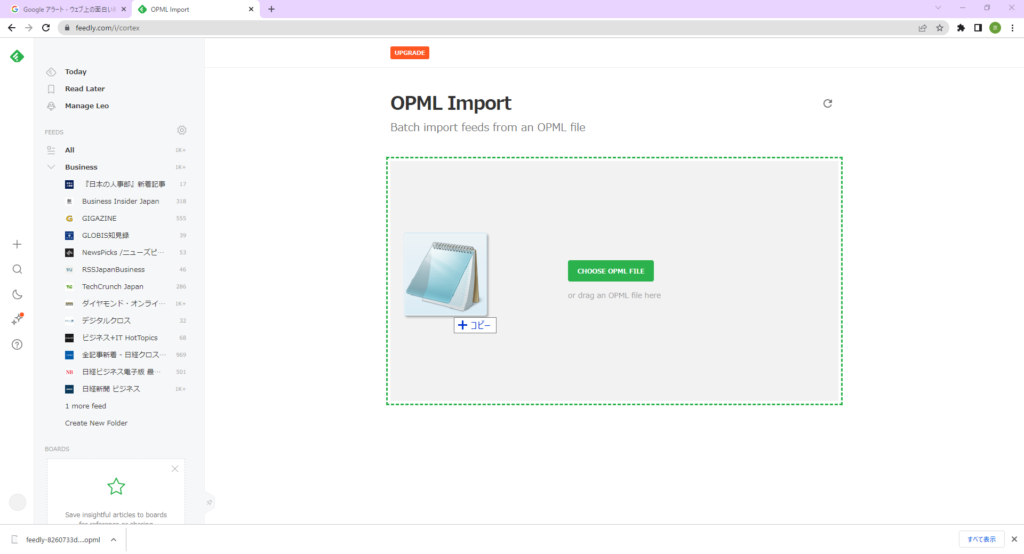
これで先ほどGoogleアラートで登録したキーワードがFeedlyに連携されました。「New Feeds」に該当のキーワードが追加されるはずです。
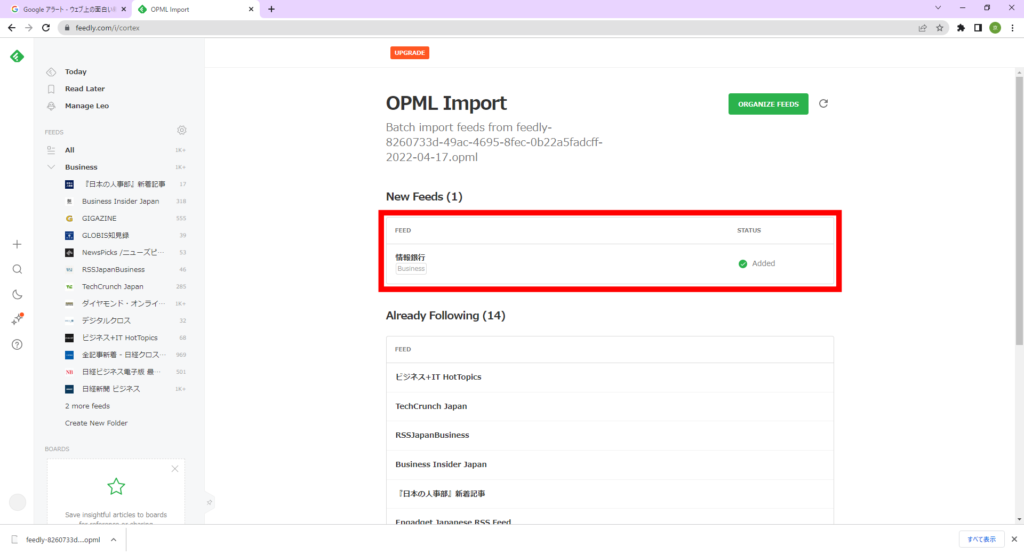
リストにも該当のキーワードが追加されています。
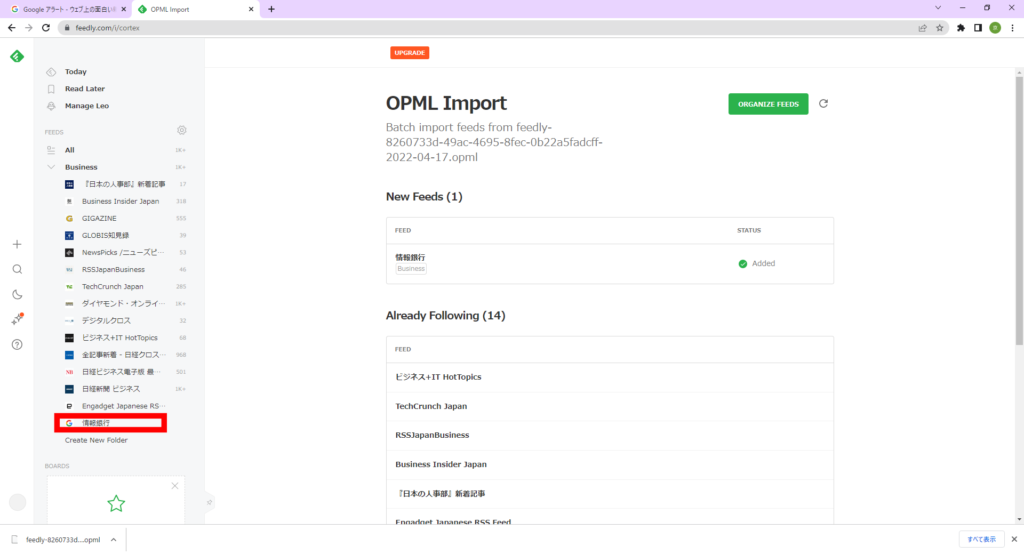
以上でGoogleアラートとFeedlyを連携させる作業は完了です。
まとめ
Feedlyは非常にUIに優れたサービスですが、キーワード登録は有料というのが少々難点です。Feedlyに情報収集方法を統一したいという方はGoogleアラートとの連携で、キーワードでの記事抽出ができるので、ぜひ試してみてください。









コメント
コメント一覧 (1件)
[…] 【備忘録】GoogleアラートとFeedlyでキーワードベースで情報収集(無料) […]